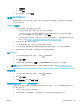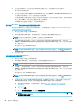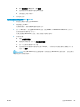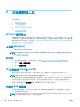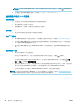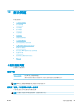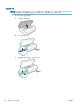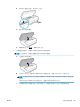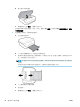user's guidance
附註:若要取得 Wi-Fi Direct 密碼,請在印表機控制台顯示器的主畫面上,輕觸 (Wi-Fi Direct)。
5. 在電腦支援的 Web 瀏覽器內輸入下列網址: http://192.168.223.1。
無法開啟內嵌式 Web 伺服器
檢查網路設定
● 請確定您沒有使用電話線或跳線將印表機連線到網路。
● 確定網路線已妥善插入印表機。
● 網路集線器,交換器,或路由器已開機且正常運作。
檢查電腦
● 確定所用的電腦已連線至與印表機相同的網路。
檢查 Web 瀏覽器
● 確保 Web 瀏覽器符合系統最低需求。 如需關於系統需求的資訊,請參閱位於第 121 頁的規格。
● 如果您的 Web 瀏覽器使用任何 Proxy 設定連線到網際網路,請嘗試關閉這些設定。如需詳細資
訊,請參閱 Web 瀏覽器提供的文件。
● 確定您的 Web 瀏覽器已啟用 JavaScript 和 Cookie。如需詳細資訊,請參閱 Web 瀏覽器提供的文
件。
檢查印表機 IP 位址
● 確定印表機的 IP 位址正確無誤。
要找出印表機的 IP 位址,請在印表機控制面板顯示器的主畫面上,觸碰 (無線)。
若要列印網路組態頁以取得印表機的 IP 位址,請從印表機控制面板顯示器,依序觸碰 ( 設
定 )、工具,然後觸碰網路組態報告。
● 確認印表機的 IP 位址有效。 印表機的 IP 位址格式應該與路由器的 IP 位址相似。 例如,路由器的
IP 位址可能是 192.168.0.1 或 10.0.0.1,則印表機的 IP 位址為 192.168.0.5 或 10.0.0.5。
如果印表機的 IP 位址類似於 169.254.XXX.XXX 或 0.0.0.0,則無法連線至網路。
提示:如果您使用的電腦執行 Windows,您可以造訪 HP 線上支援網站,網址為 www.support.hp.com
。本網站提供的資訊和公用程式可協助您修正許多常見的印表機問題。
90 第 9 章 印表機管理工具
ZHTW